Pattern-Seite
Auf der Pattern-Seite können Sie die Schlagzeug-Pattern erzeugen und bearbeiten. Hier finden Sie den Pattern-Editor und einige der wichtigsten Sound-Parameter.
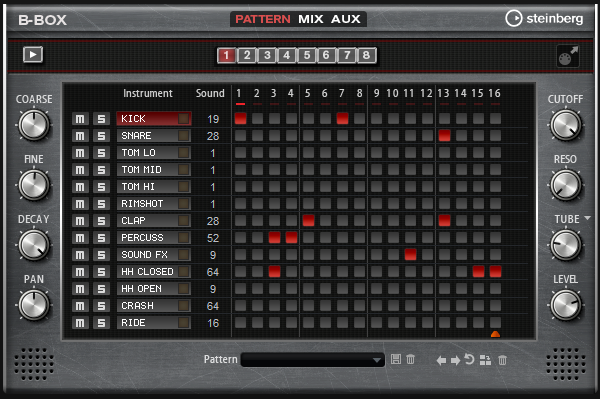
Im Pattern-Editor in der Mitte des Fensters können Sie die Schlagzeug-Pattern erzeugen und bearbeiten.
Um die Anzahl der Steps für das Pattern festzulegen, verschieben Sie das kleine Dreieck im unteren Teil des Pattern-Bereichs.
Ein Pattern kann bis zu 16 Steps enthalten.
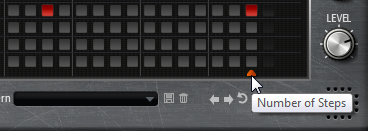
Um den Schlagzeugklang für eine Spur zu ändern, geben Sie einen neuen Wert in der in der Sound-Spalte ein.
Je nach ausgewähltem Drum-Instrument können Sie zwischen bis zu 128 verschiedenen Sounds wählen.
Um einen Sound vorzuhören, klicken Sie auf den Schalter rechts neben dem Instrumentnamen.

Um Drum-Steps zum Pattern hinzuzufügen, klicken Sie auf die Step-Felder im Pattern-Editor.
Um Drum-Steps für alle Felder in einer Spur gleichzeitig hinzuzufügen, klicken Sie mit gedrückter Umschalttaste auf ein Feld.
Um einzelne Spuren stumm- oder solozuschalten, klicken Sie auf den Mute- bzw. den Solo-Schalter der jeweiligen Spur.
Um die Anschlagstärke für einen Step zu verändern, klicken Sie auf den Step und ziehen Sie die Maus nach oben oder unten oder verwenden Sie das Mausrad.
Sie können einen Step auf niedrige, mittlere oder hohe Anschlagstärke einstellen.
Um die Anschlagstärke aller Steps einer Spur gleichzeitig zu ändern, halten Sie die Umschalttaste gedrückt und ziehen mit der Maus.
HinweisDiese Funktion fügt Drum-Steps für jedes Step-Feld einer Spur mit derselben Anschlagstärke ein. Wenn Sie nur einzelne Steps dieser Spur verwenden möchten, müssen Sie die Anschlagstärke für jeden Step einzeln anpassen.
Um einen Step zu löschen, klicken Sie darauf.
Um alle Steps zu löschen, klicken Sie mit gedrückter Umschalttaste und Strg-Taste/Befehlstaste auf einen Step.
Pattern bearbeiten
Um ein Pattern zu laden, klicken Sie in das Feld unter dem Editor und wählen Sie es im Einblendmenü aus.
Um alle Steps eines Patterns um einen Step nach links oder rechts zu verschieben, klicken Sie auf Shift Pattern Left
 oder Shift Pattern Right
oder Shift Pattern Right  .
.Das ist zum Beispiel sinnvoll, wenn das Pattern, das Sie erzeugt haben, zwar so klingt, wie Sie es sich vorstellen, aber nicht zum gewünschten Zeitpunkt einsetzt.
Um ein Pattern um den mittleren Step zu spiegeln, klicken Sie auf Reverse Pattern
 .
.Um alle Steps im aktiven Pattern zu kopieren und sie hinter den aktiven Steps einzufügen, klicken Sie auf Duplicate Pattern
 .Hinweis
.HinweisDie maximale Anzahl an Steps in einem Pattern ist 16. Wenn Sie Duplicate Pattern wählen und das daraus resultierende Pattern länger als 16 Steps ist, werden neue Steps eingefügt, bis die maximale Länge erreicht ist.
Um alle Steps in einem Pattern zu löschen, klicken Sie auf Clear Pattern
 .
.
Schlagzeugklänge einstellen
Mit den Drehreglern links und rechts vom Pattern-Editor können Sie Einstellungen für das ausgewählte Instrument vornehmen.
- Coarse
Passt die Stimmung des Instruments in Halbtonschritten an.
- Fine
Passt die Stimmung des Instruments in Cent-Schritten an.
- Pan
Bestimmt die Panorama-Position.
- Cutoff
Bestimmt die Cutoff-Frequenz des Instruments.
- Resonance
Bestimmt die Filterresonanz des Instruments.
- Distortion Type
Bestimmt den Verzerrungstyp. Sie haben die Wahl zwischen Tube, Hard Clip, Bit Reduction und Rate Reduction.
- Distortion
Bestimmt den Grad der Verzerrung für das Instrument.
- Level
Bestimmt die Lautstärke des Instruments.